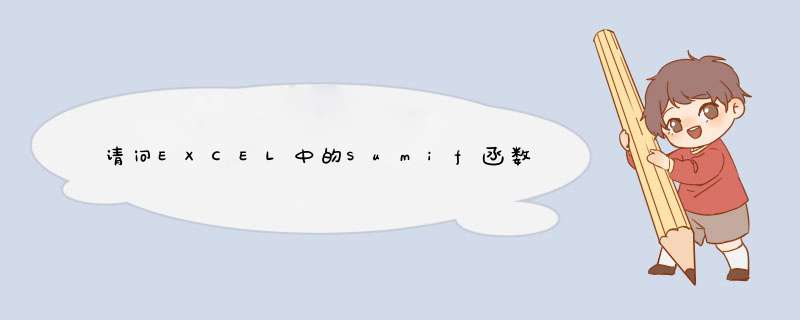
前面
都加$
符号
后,这样下拉
公式
,区域不会有智能填充效果出现变化,始终为以D6为左上角,I268为右下角的矩形数据区域。
如何选定:
鼠标框选D6到I268区域,鼠标在编辑栏中
光标
停在D6或者I268上,按
键盘
F4键一次即可。
SUMIF
请参阅
根据指定条件对若干
单元格
求和。
语法
SUMIF(range,criteria,sum_range)
Range
为用于条件判断的
单元格区域
。
Criteria
为确定哪些单元格将被相加求和的条件,其
形式
可以为
数字
、
表达式
或
文本
。例如,条件可以表示为
32、"32"、">32"
或
"apples"。
Sum_range
是需要求和的实际单元格。
说明
只有在区域中相应的单元格符合条件的情况下,sum_range
中的单元格才求和。
如果忽略了
sum_range,则对区域中的单元格求和。
Microsoft
Excel
还提供了其他一些
函数
,它们可根据条件来分析数据。例如,如果要计算单元格区域内某个文本
字符串
或数字出现的
次数
,则可使用
COUNTIF
函数。如果要让公式根据某一条件返回两个
数值
中的某一值(例如,根据指定销售额返回销售红利),则可使用
IF
函数。
示例
如果您将示例复制到空白
工作表
中,可能会更易于理解该示例。
*** 作方法
创建空白
工作簿
或工作表。
请在“帮助”主题中选取示例。不要选取行或列标题。
从帮助中选取示例。
按
Ctrl+C。
在工作表中,选中单元格
A1,再按
Ctrl+V。
若要在查看结果和查看返回结果的公式之间切换,请按
Ctrl+`(重
音符
),或在“工具”菜单上,指向“公式审核”,再单击“公式审核模式”。
1
2
3
4
5
A
B
属性值
佣金
100,000
7,000
200,000
14,000
300,000
21,000
400,000
28,000
公式
说明(结果)
=SUMIF(A2:A5,">160000",B2:B5)
属性值超过
160,000
的佣金的和
(63,000)
更多知识请
百度
相对引用与绝对引用获取相关知识。
祝你成功!SUMIF($N$3:$IV$3,"件数",N4:IV4)
①在你想放置结果的单元格中输入: =SUMIF(
②用鼠标选取区域:[$N$3:$IV$3] ,注意选完后一定要加 逗号[ , ],CapsLock 要打开,因为是英文的。
③输入:"件数" 引号也是英文时输入的,当然后面也要加[,]
④最后输入想要汇总的区域:[N4:IV4],加上右括号 " ) "后敲回车就行了。excel公式中的$是什么意思?怎么用?
引用方式
在公式拖放中,经常会遇到引用的问题
比如你在A1输入了 "测试"这个文字,
你在B1输入了公式,=A1
那么B1就等于了A1这个单元格的内容,"测试"了
然后你把B1的公式向下来, B2的公式会自动变成=A2
如果你仅仅是希望下面的B列,都是等于A1的内容
你就可以在B1输入的公式改成=$A$1
这样你再向下拉的时候,所有的B列的公式都会是这个了就不会变成别的了全部是等于A1的
下面给你复制一下EXCEL里面的帮助,其实F1就是最好的老师呵:
===============================================================
绝对引用与相对引用的区别
相对引用 在建立公式时,单元格或单元格区域的引用通常是相对于包含公式的单元格的相对位置。在下面的示例中,单元格 B6 包含公式 =A5 ;Microsoft Excel 将在距单元格 B6 上面一个单元格和左面一个单元格处的单元格中查询数值。这就是相对引用。
在复制包含相对引用的公式时,Excel 将自动调整复制公式中的引用,以便引用相对于当前公式位置的其他单元格。在下面的示例中,单元格 B6 中含有公式:=A5,A5 是 B6 左上方的单元格,当公式复制至单元格 B7 时,其中的公式已经改为 =A6,即单元格 B7 左上方单元格处的单元格。
绝对引用 如果在复制公式时不希望 Excel 调整引用,那么请使用绝对引用。例如,如果公式将单元格 A5 乘以单元格 C1 (=A5C1),现在将公式复制到另一单元格中,则 Excel 将调整公式中的两个引用。可以在不希望改变的引用前加上美元符号($),这样就能对单元格 C1 进行绝对引用。如果要对单元格 C1 进行绝对引用,请在公式中加入美元符号:
=A5$C$1
相对引用与绝对引用之间的切换 如果建立了一个公式并希望将相对引用更改为绝对引用(反之亦然),那么请先选定包含该公式的单元格。然后在编辑栏中选择要更改的引用并按 F4 键。每次按 F4 键时,Excel 会在以下组合间切换:绝对列与绝对行(例如,$C$1);相对列与绝对行 (C$1);绝对列与相对行 ($C1) 以及相对列与相对行 (C1)。例如,在公式中选择地址 $A$1 并按 F4 键,引用将变为 A$1。再一次按 F4 键,引用将变为 $A1,以此类推。
其他资讯
阵列公式,在编辑栏中先输入正常公式,然后CTRL+SHIFT+回车键
作用:可以返回多个数据(普通公式只能返回一个数据);
建议先打好普通公式的基础,再学这个
举一个最简单的用法:
1选中同一行中五个单元格,在保持选中状态的情况下,直接在编辑栏输入={1,2,3,4,5}
2CTRL+SHIFT+回车键
此时这五个数字分别匹配到五个单元格中,如果放在单元格上检视,而公式也会自动变为{={1,2,3,4,5,6}},而放编辑栏上,又会恢复成={1,2,3,4,5},所以说,最外面的{}是不能自己输入的,要用CTRL+SHIFT+回车这个组合键完成
你可以尝试修改这五个单元格的任意单独一个,会发现禁止修改,这也是阵列的好处之一
IF
全部显示全部隐藏
根据对指定的条件计算结果为 TRUE 或 FALSE,返回不同的结果。
可以使用 IF 对数值和公式执行条件检测。
语法
IF(logical_test,value_if_true,value_if_false)
Logical_test 表示计算结果为 TRUE 或 FALSE 的任意值或表示式。例如,A10=100 就是一个逻辑表示式;如果单元格 A10 中的值等于 100,表示式的计算结果为 TRUE;否则为 FALSE。此引数可使用任何比较运算子。
Value_if_true 是 logical_test 为 TRUE 时返回的值。例如,如果此引数是文字字串“预算内”,而且 logical_test 引数的计算结果为 TRUE,则 IF 函式显示文字“预算内”。如果 logical_test 为 TRUE 而 value_if_true 为空,则此引数返回 0(零)。若要显示单词 TRUE,请为此引数使用逻辑值 TRUE。Value_if_true 可以是其他公式。
Value_if_false 是 logical_test 为 FALSE 时返回的值。例如,如果此引数是文字字串“超出预算”而 logical_test 引数的计算结果为 FALSE,则 IF 函式显示文字“超出预算”。如果 logical_test 为 FALSE 而 value_if_false 被省略(即 value_if_true 后没有逗号),则会返回逻辑值 FALSE。如果 logical_test 为 FALSE 且 value_if_false 为空(即 value_if_true 后有逗号并紧跟着右括号),则会返回值 0(零)。Value_if_false 可以是其他公式。
注解
最多可以使用 64 个 IF 函式作为 value_if_true 和 value_if_false 引数进行巢状以构造更详尽的测试。(示例 3 是巢状 IF 函式的一个例子。)此外,若要检测多个条件,请考虑使用 LOOKUP、VLOOKUP 或 HLOOKUP 函式。(示例 4 是 LOOKUP 函式的一个例子。)
在计算引数 value_if_true 和 value_if_false 时,IF 会返回相应语句执行后的返回值。
如果函式 IF 的引数包含阵列 (阵列:用于建立可生成多个结果或可对在行和列中排列的一组引数进行运算的单个公式。阵列区域共用一个公式;阵列常量是用作引数的一组常量。),则在执行 IF 语句时,阵列中的每一个元素都将计算。
Microsoft Excel 还提供了其他一些函式,它们可根据条件来分析资料。例如,如果要计算某单元格区域内某个文字字串或数字出现的次数,则可使用 COUNTIF 和 COUNTIFS 电子表格函式。若要计算基于某区域内一个文字字串或一个数值的总和,可使用 SUMIF 和 SUMIFS 工作表函式。
示例 1
如果将示例复制到一个空白工作表中,可能会更易于理解。
如何复制示例
建立一个空白工作簿或工作表。在帮助主题中选择示例。 注释 请不要选择行或列标题。
从帮助中选择示例按 Ctrl+C。在工作表中,选择单元格 A1,然后按 Ctrl+V。若要在检视结果和检视返回结果的公式之间切换,请按 Ctrl+`(重音符),或在“公式”选项卡的“公式稽核”组中,单击“显示公式”按钮。
1
2
A
资料
50
公式 说明(结果)
=IF(A2<=100,"预算内","超出预算") 如果上面的数字小于等于 100,则公式将显示“预算内”。否则,公式显示“超出预算”。(预算内)
=IF(A2=100,SUM(B5:B15),"") 如果上面数字为 100,则计算单元格区域 B5:B15,否则返回空文字 ("")
示例 2
如果将示例复制到一个空白工作表中,可能会更易于理解。
如何复制示例
建立一个空白工作簿或工作表。在帮助主题中选择示例。 注释 请不要选择行或列标题。
从帮助中选择示例按 Ctrl+C。在工作表中,选择单元格 A1,然后按 Ctrl+V。若要在检视结果和检视返回结果的公式之间切换,请按 Ctrl+`(重音符),或在“公式”选项卡的“公式稽核”组中,单击“显示公式”按钮。
1
2
3
4
A B
实际费用 预期费用
1500 900
500 900
500 925
公式 说明(结果)
=IF(A2>B2,"超出预算","OK") 检查第一行是否超出预算 (超出预算)
=IF(A3>B3,"超出预算","OK") 检查第二行是否超出预算 (OK)
示例 3
如果将示例复制到一个空白工作表中,可能会更易于理解。
如何复制示例
建立一个空白工作簿或工作表。在帮助主题中选择示例。 注释 请不要选择行或列标题。
从帮助中选择示例按 Ctrl+C。在工作表中,选择单元格 A1,然后按 Ctrl+V。若要在检视结果和检视返回结果的公式之间切换,请按 Ctrl+`(重音符),或在“公式”选项卡的“公式稽核”组中,单击“显示公式”按钮。
1
2
3
4
A
成绩
45
90
78
公式 说明(结果)
=IF(A2>89,"A",IF(A2>79,"B", IF(A2>69,"C",IF(A2>59,"D","F")))) 给第一个成绩指定一个字母等级 (F)
=IF(A3>89,"A",IF(A3>79,"B", IF(A3>69,"C",IF(A3>59,"D","F")))) 给第二个成绩指定一个字母等级 (A)
=IF(A4>89,"A",IF(A4>79,"B", IF(A4>69,"C",IF(A4>59,"D","F")))) 给第三个成绩指定一个字母等级 (C)
在上例中,第二个 IF 语句同时也是第一个 IF 语句的引数 value_if_false。同样,第三个 IF 语句是第二个 IF 语句的引数 value_if_false。例如,如果第一个 logical_test (Average > 89) 为 TRUE,则返回“A”;如果第一个 logical_test 为 FALSE,则计算第二个 IF 语句,以此类推。
用下列关键字指定数字的字母等级。
如果成绩是 则返回
大于 89 A
80 到 89 B
70 到 79 C
60 到 69 D
低于 60 F
EXCEL中的MOD是用来求余数的一个公式
比如: MOD(9,4)=1, 原理是: 以9除以4, 9以内最大可以被4除尽的是8, 那么余数就是9-8=1
以此类推MOD(10,4)=2; MOD(11,4)=3; MOD(12,4)=0
我教你
excel公式中A:A是什么意思?在a列中匹配或搜寻对应的资料。
EXCEL 公式中AND是什么意思and是逻辑运算中的而且的意思,用在至少需要满足两个条件的时候才可以执行下面的运算。譬如:你在表格中挑选三年级二班的同学:c2=三年级 and d2=二班然后后面的动作才可以执行,and前后的两个条件都要满足才可以,缺一不可。也就是汉语中的不但而且的意思吧。
excel公式中sum是什么意思 SUM——求和函式。如:
10+30+40,用SUM就是
=SUM(10,20,30)
或:
A1+A2+A3+……+A98+A99+A100,用SUM就是
=SUM(A1:A100)
你的条件格式针对的是整个表吗?如果是整个表的话解释如下:
条件格式中 $A2<>"" 表示excel在进行判断时,不论当前在对那个单元格进行判断,均要判断当前行的下一行A列单元格是否为空不为空则为1,否则为0,再和第一个mod函式的值进行相乘,得数为1执行条件格式,为零不执行
SUMIF一共有三个参数,一参数表示需要判断条件的区域,通常为一个一维数组。
第二参数表示判断的条件,是对第一参数的判断。第三参数表示求和的区域。
具体 *** 作如下:
1、打开Excel表格。
2、在单元格中输入SUMIF。
3、填入第一参数A2:A22,这是表示需要判断条件的区域为A2到A22。
4、输入第二参数二班,注意双引号为英文格式下的双引号。
5、再输入第三参数B2到B22,即是求和区域。
6、回车即可求出二班的总分为532。
以上便是sumif函数使用的简单 *** 作方法。
欢迎分享,转载请注明来源:内存溢出

 微信扫一扫
微信扫一扫
 支付宝扫一扫
支付宝扫一扫
评论列表(0条)